
iTunes 12.7ではApp Storeが削除され、アプリを管理する機能がなくなりました。
PCからiTunesを経由して、iPhoneにアプリを同期する方法も削除されたかのように思われましたが、実はある方法で同期できます。
以前のバージョンに戻す方法もあります。
→ iTunesをApp Storeにアクセスできるバージョンに戻す方法
ドラッグ&ドロップでiPhoneに同期
iTunesのサイドバーに表示されるiPhoneに、アプリをドラッグ&ドロップすると同期できます。
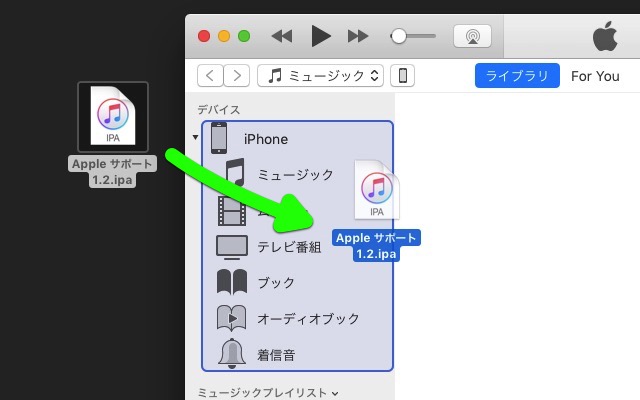
手順1:PCに残っているアプリを探す
iTunesからアプリが消えても、iTunesライブラリにはファイルがまだ残っているはず。そこで、まずは残っているアプリを探します。
iTunesライブラリの探し方は、Appleのウェブページでご覧ください。
iTunes メディアファイルを探して整理する – Apple サポート
「iTunes」→「iTunes Media」→「Mobile Applications」フォルダを開くと、その中にバージョンアップ前にダウンロードしていたアプリが残っています。
手順2:iPhoneをPCに接続
LightningケーブルでPCと接続しましょう。

手順3:iPhoneにドラッグ&ドロップ
PCでiTunesを起動。サイドバーに表示されている「iPhone」に、先ほど見つけたアプリをドラッグ&ドロップします。
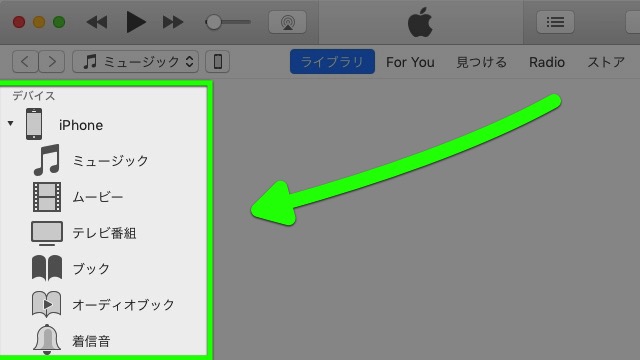
このときの画面は「ミュージック」・「ムービー」・「テレビ番組」など、どれでも構いません。アプリをiPhoneにドラッグ&ドロップするだけです。
iPhoneのボタンをクリックし、iPhoneのシリアル番号を確認したり、バックアップが行えたりする画面ではドラッグ&ドロップしても同期できません。
iTunesから同期する方法の問題点
同期はできますが、アプリの管理機能そのものがiTunesにはないので、iTunesだけでアプリをアップデートする方法がありません。iPhoneに同期後、App Storeアプリで最新版にアップデートする必要があります。
アプリの削除も、iTunesからはできません。
PCにあるアプリを消してしまった場合、iTunesからApp Storeにはアクセスできなくなったので、再ダウンロードする方法がありません。必要なアプリはバックアップしておきましょう。
参考
What to Do Now That You Can’t Sync iOS Apps Using iTunes – Lifehacker
| ・販売元: iTunes K.K. ・掲載時のDL価格: 無料 ・カテゴリ: ユーティリティ ・容量: 110.5 MB ・バージョン: 1.2 |
